さて、それはグーグルです。 Android上でO'key、Googleを有効にして設定します。
Googleの音声検索では、異なるガジェットからインターネット上の必要な情報を即座に検索することができます。 最初の検索は、障害を持つ人々がインターネットを利用するのに役立ちます。 通常のユーザーの場合、音声検索は多数の機会を提供します。 たとえば、曲を見つけたり、旅行を計画したりします。 さらに、音声検索を使用する人々は技術的に進歩していると感じています。 Google検索では、ガジェットが表示されているにもかかわらず、ユーザーは必要な情報を取得できます。
ただし、すべての電子デバイスが音声検索をサポートするわけではありません。 デバイスでの音声検索が機能しない理由は2つあります。 しかし、あなたはそれを自分で修正することができます。
なぜOk Googleは機能しませんか?
「OK、Google」を使用できない主な理由は2つあります。- 音声検索アプリケーションまたはGoogleランチャーが電子デバイスにインストールされていないことがよくあります。 この場合、音声検索は完全に機能しません。
- また、「OK、Google」が動作しない一般的な理由は古いバージョンです。 オペレーティングシステム あなたの電子デバイス。 良いニュースは、これらの問題が簡単に解決できるということです。 ただし、Android 4.0以降が電子デバイスにインストールされている必要があります。
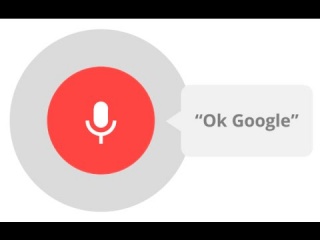
"Okay Google"のインストール方法は?
まず、Googleからアプリケーションをインストールする必要があります。このアプリケーションを使用すると、必要な情報を検索することができます。 音声コマンド。 最新バージョンをインストールすることが非常に望ましいです。 このアプリケーションは、最大のAndroidアプリストア、Playストアで見つけることができます。 ガジェットにこのアプリケーションの古いバージョンがインストールされている場合は、それを更新する必要があります。Windows、Android、およびiOSでGoogleから音声検索をインストールする方法の詳細は、こちらをご覧ください。 http://no-mobile.ru/okej-gugl-golosovoj-poisk-ot-google.html。
音声検索を使用するには、「OK、Google!」などのプロンプトを確認する必要があります。 Google Startと呼ばれる非常に便利なアプリケーションをインストールすることもできます。 Google Startアプリケーションを使用すると、Google音声検索ウィジェットをデスクトップに追加できます。 したがって、ウィジェットを使用して音声検索を有効にすることができます。 今日、Google Nowの普及したパーソナライズド検索サービスは、音声検索アプリケーションです。
多くのユーザー 携帯電話 androidオペレーティングシステムのタブレットでは、音声検索について長い間知られていました OK google それをうまく使用してください。 知らない人のために - 大声で話している "Okay Google"というコマンドがデバイスを音声制御モードにすると説明します。 その後、あなたは質問をすることができます。 例えば:
- "サラトフには何時ですか?"
"明日の天気はどうなるの?"
- "正弦は何ですか?"
さらに、ガジェットの管理にコマンドを与えることもできます。たとえば、次のようにします。
- 「明日6時に目を覚ます」
- "ユリアに電話する"
しかし、何をインストールするかを知っている。 音声制御 コンピュータやラップトップでも使用できます。 これを行うには、ブラウザをダウンロードするだけです Google Chrome その上でOK Google機能を有効にします。
どうやってセットアップするかGoogle:
音声検索のためには、音声マイクをコンピュータに接続する必要があることを理解しておく必要があります。 この意味でラップトップの所有者は幸運です。 それらには、通常、マイクにはすでにウェブカメラがインストールされています。
さて、その後、Chromeブラウザを起動して設定に進みます:
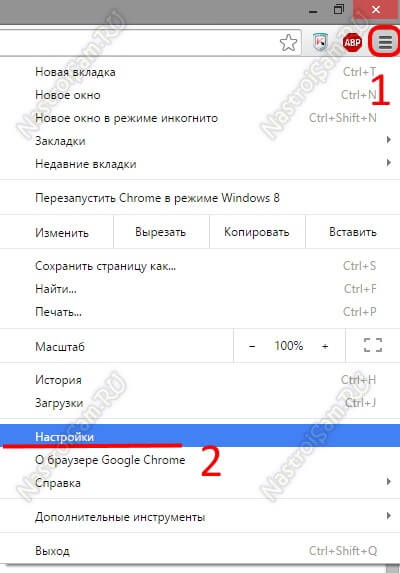
「検索」サブセクションでは、「O'key、Googleによる音声検索を有効にする」コマンドを見つけてチェックします。

設定でタブを閉じ、検索バーで新しいタブを開きます。 さて、Googleのページに行ってください:
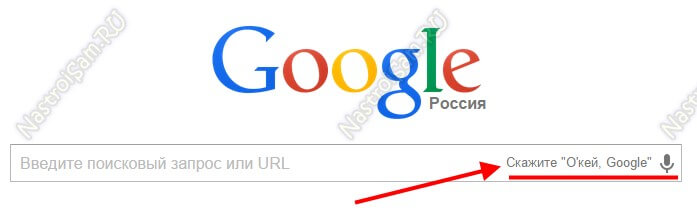
これで検索バーに「Say Okay Google」というメッセージが表示されます。 これは、その機能が有効にされ、使用可能であることを意味します。 私たちは大事にされたフレーズを言い、ブラウザのセキュリティシステムからすぐにメッセージを受け取ります:
[許可]ボタンをクリックします。 これで、「OK Google」ボイスコマンドハンドラが起動します。
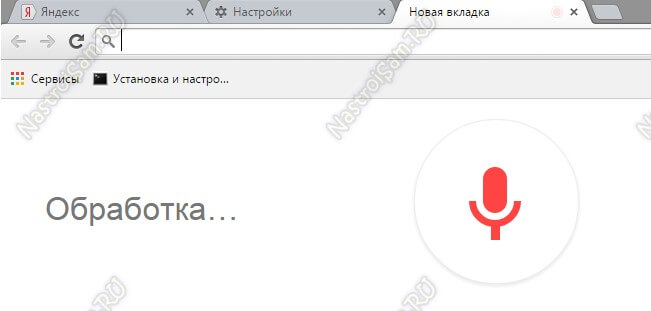
私たちはどんなチームにも - 例えば、何時になったのか - 開いたタブで、私たちは答えを得ます:
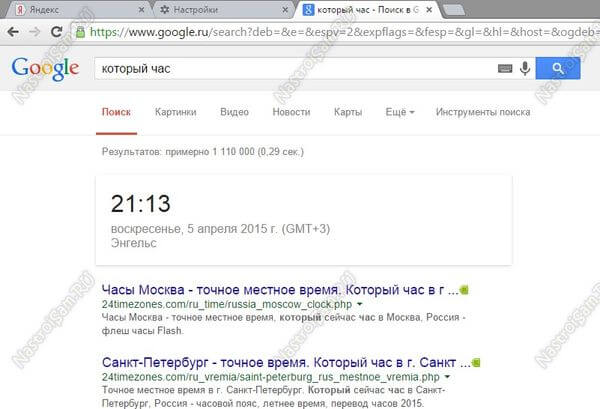
主要チームの結果も音声で複製されます。
"さて、Google! なぜ「OK、Google」は私のために機能しないのですか? オペレーションルームの最も魅力的で便利な機能の1つである「企業の善」からの音声検索。 androidシステム。 まず第一に、それはクールです - あなたは電話を引き出し、インターネット上で何を探すかを彼に指示します。 第二に、検索結果は常にパーソナライズされ、可能な限り関連性があります。 最後に、音声応答を使用すると、スマートフォンを手に持って画面を見ずに情報を受け取ることができます。しかし、1つの小さな、しかしかなり重大な問題があります。 「OK、Google!」はすべての端末で機能しません。 しかし、これは自分で検索クエリを入力して入力する必要はありません!
なぜ、「OK、Google」は動作しません
- 最初の問題は、適切なアプリケーションの欠如です。 理想的には、2つのアプリケーションでも、 "Good of Corporation"の検索とランチャーです。
- 第二に、スマートフォンやタブレットが古すぎるため、サポートされていない長いバージョンのAndroidがインストールされているという点で問題がある可能性があります。
これらの問題の両方を解決することができます。 主なことは、デバイスが androidを実行中 4.0アイスクリームサンドイッチ以上。
「Okay、Google!」のインストール方法
まず最初に最も重要なことは、音声検索を取得したい人は、「Okay、Google!」というコマンドで起動されます。 特別出願 Google最新バージョンを検索します。 したがって、スマートフォンやタブレットにまだインストールされていない場合は、Playストアにアクセスしてください。 それがインストールされていれば 古いバージョン - それはまた、このアプリを更新するために、AndroidのApp Storeに行く時間です。
インストール後、このアプリケーションを簡単にセットアップできます。開始画面のすべての項目に同意してください。音声検索は既に利用可能です。 しかし、それは奇妙に動作します。
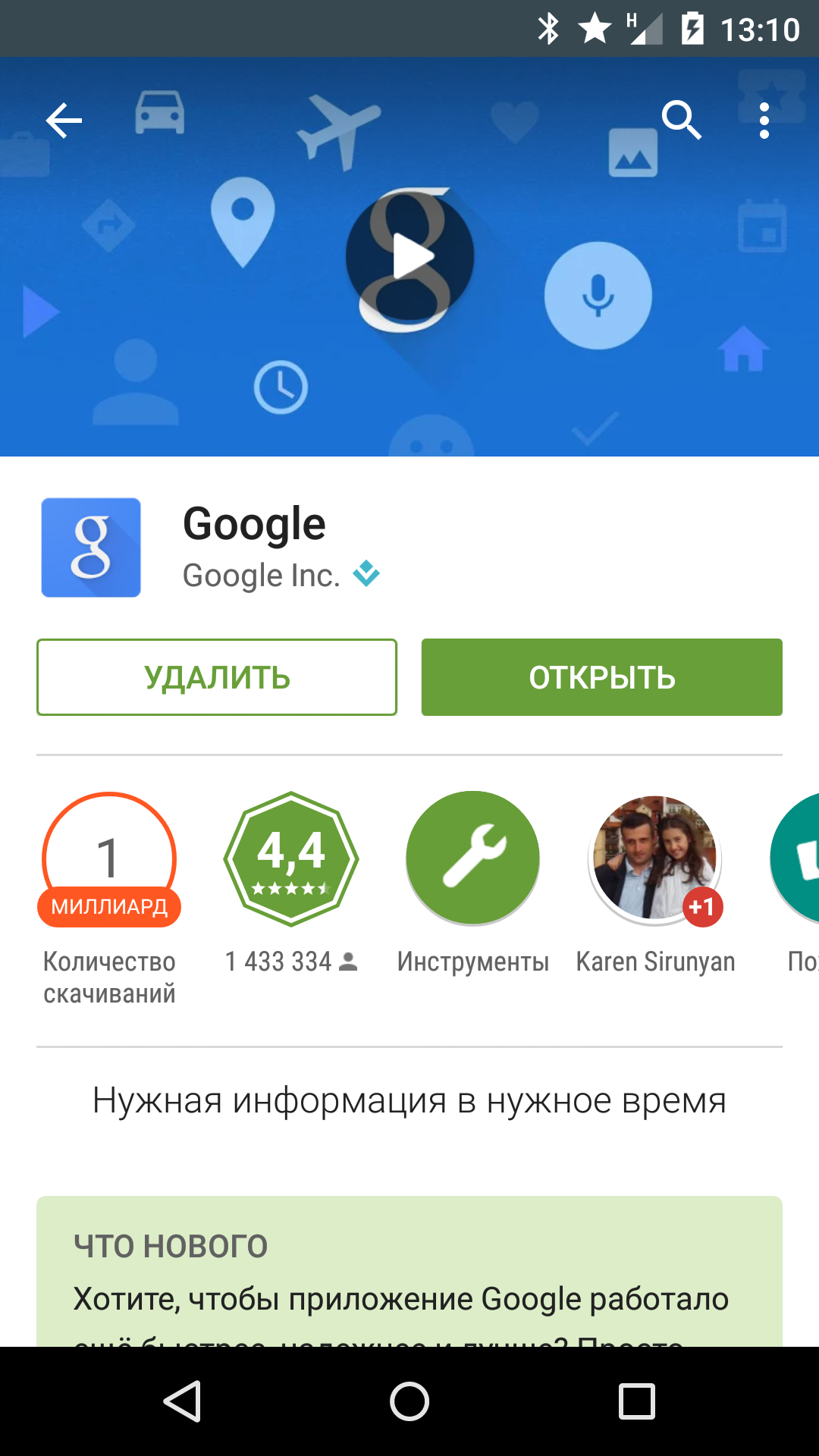
ヘルプカードを見て、「OK、Google!」と言って、Google Searchを開く必要があります。 これは非常にばかげているので、家庭に別の便利なアプリケーション、Google Startをインストールする必要があります。
Google検索をインストールした後、デスクトップに検索ウィジェットを追加できます。 いくつか androidのバージョン (より正確には、Cyanogenmodのようなアセンブリ)はすでに、デスクトップからの音声検索を有効にする機能を追加するのに十分です。
さらに、Google検索アプリケーションは広く宣伝されているGoogle Nowのアシスタントです。 再び、それが含まれる必要があります。 次の記事のいずれかで、Google Nowを有効にして設定する方法。
「OK、google!」デスクトップから
デスクトップからGoogleの音声検索を起動できるようにするには、ディスプレイを有効にしてスマートフォンのロックを解除して話しかけてください。便利なアプリケーションをGoogle Startランチャーに追加する必要があります。
Google検索エンジンはこのランチャーに非常に深く組み込まれています。 これにより、たとえば、最初の画面からスワイプでGoogle Nowを開き、検索バーが表示されている任意の画面から音声検索を開始できます。
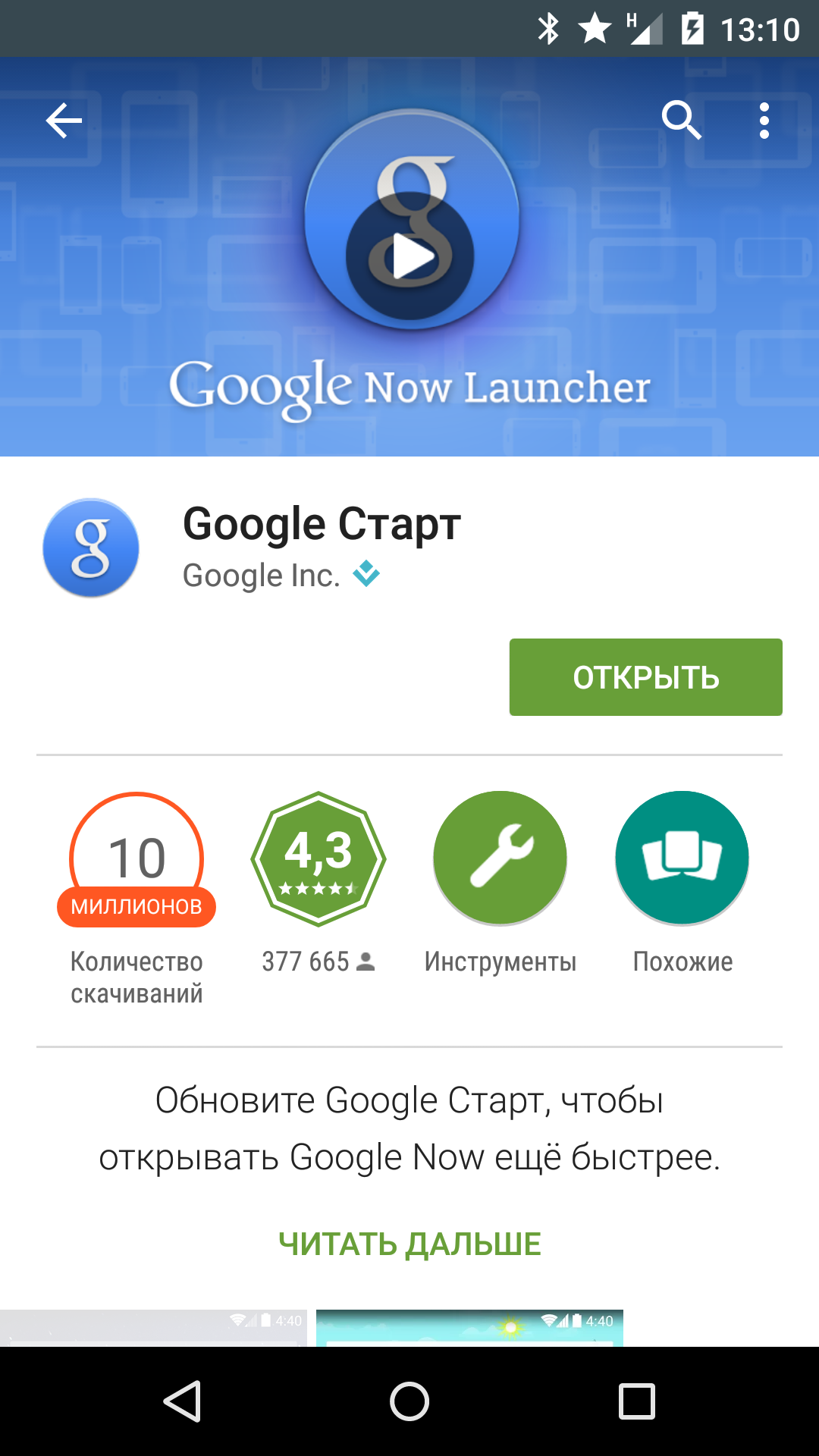
Google Startをインストールすると、「OK、Google!」というコマンドで音声検索を開始できます。追加のアプリケーションを開くことも、ウィジェットをクリックすることなく、どのデスクトップからでも検索できます。
「OK、Google」の設定方法
ただし、スマートフォンやタブレットの一部のモデルでは、「OK、Google!」というコマンドで音声検索を実行できます。 サードパーティのアプリケーション例えば、 さらに、ディスプレイの電源を切ったり、ブロックしたりしても、このコマンドでいくつかのデバイスを起動することができます。
「OK、Google」の設定は、Google設定アプリケーションで行われます。Google設定アプリケーションは、検索またはPlay Marketの最新バージョンとともに自動的にインストールされます。

(実際、Googleの設定は Googleサービススマートフォンで何が必要なのか分かりませんし、70 MBのメモリを占有しています!)
"Google設定"アプリケーションでは、 "検索とヒント"項目を開く必要があります。そこには "音声検索"があります。 "O'key、Google"という認識があります。
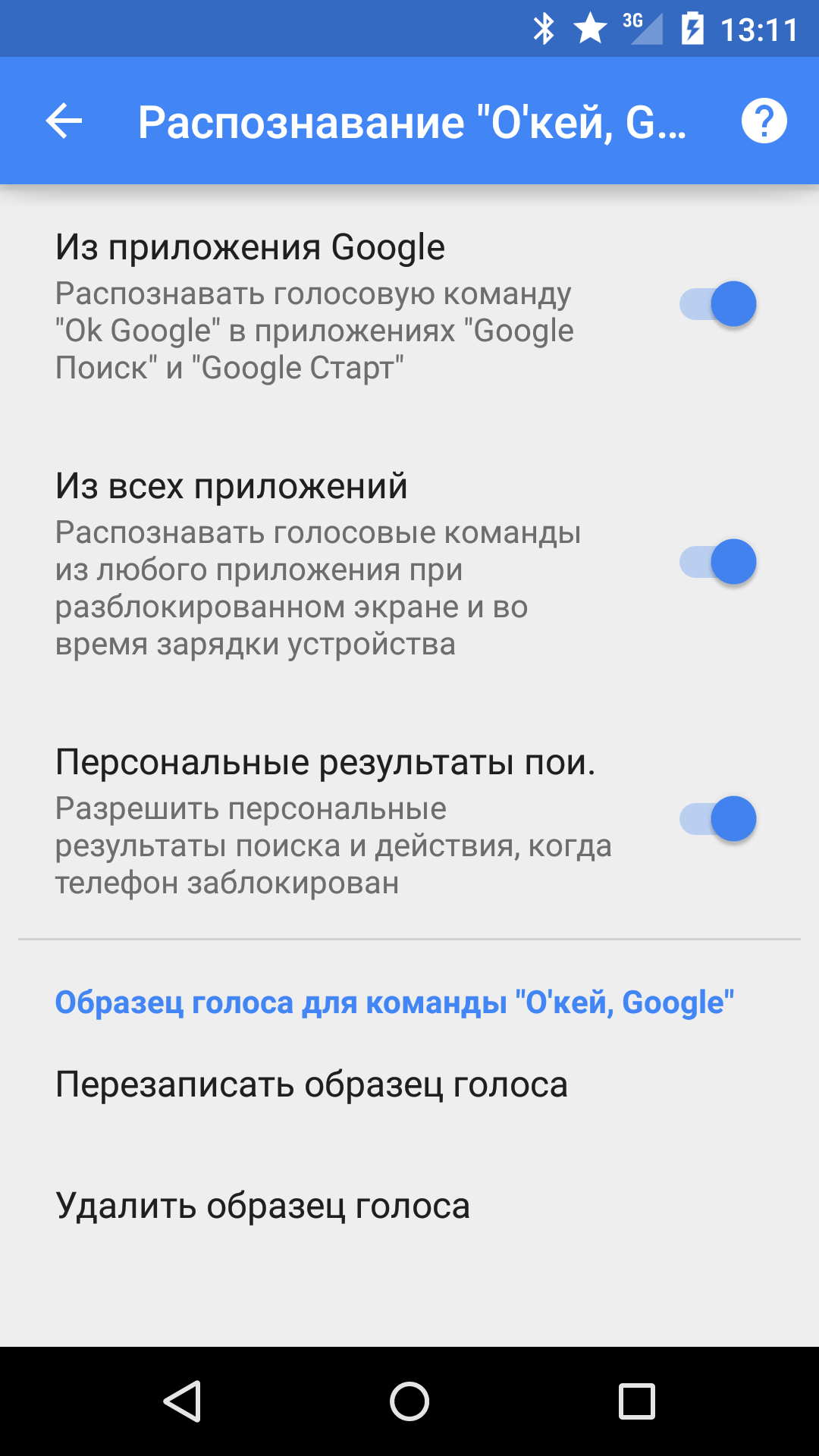
アイテム「From google apps"、" Okay、Google! "コマンドは、検索アプリケーションとデスクトップ(Google Startがインストールされている場合)で認識されます。
「すべてのアプリケーションから」という項目をオンにすると、ロックされていてもオフであっても(充電中のみ)、対応するコマンドがすべての画面から認識されます。 一部のデバイスは、この音声検索のアクティブ化の方法をサポートしていません。 いくつかの機能が追加されています:例えば、Moto Xは、バッテリーが動作している間ディスプレイがオフになっているときにコマンドを認識します。
「From All Applications」を機能させるには、音声サンプルを録音する必要があります。 これは同じ設定ポイントで行うことができます。
すべてのアプリケーションとその設定をインストールした後、「OK、Google!」が最終的に機能し、必要な情報を生産的かつ効果的に検索できます。
現在、技術的手段は、音声を使用してコマンドを送信するために十分に開発されている。 現時点で最も便利な機会の1つは、Okay Googleをコンピュータにダウンロードして、健全な検索を通じてインターネット経由で通信する方法を得ることです。

技術装置の完璧な音声制御はまだ確立されていません。 これらのパラメータの最大の性能は、モバイル通信で達成されました。 しかし、固定式およびポータブルコンピュータの所有者は、この方向で個々の機能を使用する際に技術的利点を有する。
開発者やユーザーにとって興味深いこのアイディアは、徐々に実践されつつあります。 たとえば、Windows 10プロジェクトでは、追加の仮想学習ツール(Cortanaスピーチアシスタント)が用意されています。このツールは、携帯電話の所有者によって既に習得されています windowsシステム 電話番号 また、携帯型または固定式のPCの所有者にとっては、「元気なGoogle」技術が、元のモバイルオプションでよりよく知られています。 androidアプリケーション。 しかし、その可能性はそれほど重要ではありません。
したがって、追加は口語を分析して対応する結果をもたらす技術的プロセスであることを明確にすることが重要です。 Googleが開発したもので、ロシア語やその他の言語で利用できます。 使用するには、内蔵または外付けのオーディオコンバーターとGoogle Chromeが必要です。 ブラウザウィンドウを開き、右上隅のアイコンをクリックします。 次に設定に進みます。
[設定]タブには、下の参照線が含まれています。 結論として、ブロック(個人データ)は、語句検索モードを「OK Google」という語句に含める際に目安にしてください。 それがない場合は、Chromeを最新のバージョンに更新する必要があります。
中核となるのは、サービスの仕事は、ユーザーの音色の認識と情報の検索クエリの作成に基づいています。 要求されたデータが画面に表示されます。 また、電話を受けたり、キーボードやマウスを使用する可能性がない場合は、割り当てられた責任にも十分に対応します。
主な機能
開発構造は、情報ブロックをスキャンするだけでなく、 OK Google for Windows 7には、コンピュータやその他の手段(ラップトップ、タブレット、スマートフォン)の管理を最適化するための機能があります。
最も重要な機能は次のとおりです。
- ブラウザでの作業に関連する各注文の設定。 開発されたサービスは、音楽のオン、プレイヤーの起動、ファイルのダウンロードを開始するタスクに容易に対応します。
- アプリケーションの実行や情報の検索に加えて、PCを管理します。 必要なフレーズを受信すると、たとえば、「アラームを有効にする」、「コンピュータをオフにする」、「リマインダを作成する」などがあります。
- PC上のGoogleはいくつかの異なる言語を「認識」できます
- 継続的な開発。 最新の機能の1つは、音声応答の出現です。 したがって、プログラムで作業するときは、要求された(見つかった)情報トピックについて「ストーリーを聞く」ことができます。
- 認識可能な音声信号を含む毎日更新され、拡張可能なデータベースの可用性。
- 「リテラシーと文化の検閲」の組み込みシステムの機能。最終バージョンで間違った語彙をカットするように設計されています。
このソフトウェアアプリケーションの利点には、無償での使用、時間の大幅な節約、テクニカルツールのリモートコントロールが含まれます。 「Googleヘルパー」の極端なバージョンは、同じ作業の安定性、目に見える欠陥の完全な欠如、着用者の声の健全な特徴を認識する高品質の能力とは異なります。
短所には、高度な設定へのアクセス、許可されていない定期的な google update クロムと持続可能なインターネット接続を確立します。
どのようにPCまたはラップトップ上で大丈夫Googleをインストールする
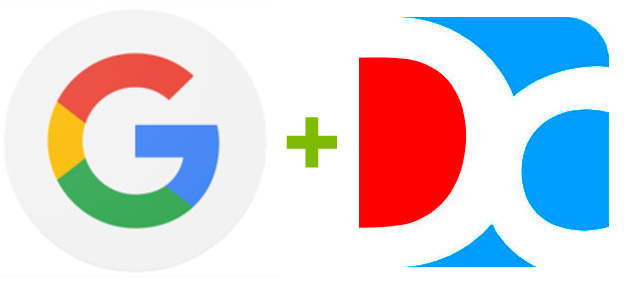
ポータブルまたは固定のPCにアプリケーションをインストールするには、2つの方法のいずれかを使用することをお勧めします。
最初のケースでは、アプリケーションエミュレータをインストールしてから、コンピュータでVoice Search Okay Googleを検索してダウンロードします。
- アーカイブをダウンロードしてください。
- プログラムをインストールします。
- テーブルに表示されるショートカットをクリックして、プログラムを起動します。 検索バーで開始したら、入力を「OK Google」にします。
- 検索作業の結果に従ってリストから目的のものを選択します。
- [インストール]をクリックし、インストール処理中にしばらく待ちます。
- その後、アプリケーションは、ロシア語の指示に従って、Windows上でインストールされ、起動し、 "アシスタント"の使用の準備ができています。
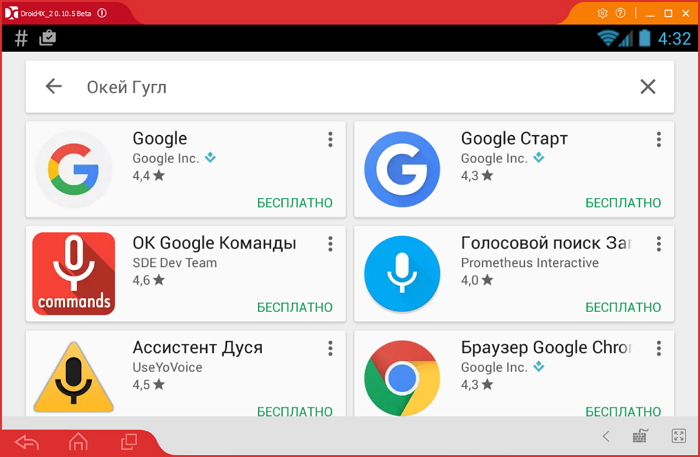


2番目の方法では、次のものが必要です。
- .apk拡張子を持つファイルをダウンロードし、フルインストールに必要なすべてのデータが含まれている。
- Droid4Xエミュレータアプリケーションのアイコンが表示された後。
- ファイルをダブルクリックすると、小さなウィンドウにアプリケーションのインストールプロセスが表示されます。
- インストールが完了したら、メインメニューのセクションから始めてください。
システム要件
デスクトップコンピュータの主な要件は次のとおりです。
- プロセッサー・ユニットは、IntelまたはAMDの製造元からの視覚化をサポートします。
- RAMデバイスに2 GBの空き容量。
- 5 GBの空き容量があります。
Googleのような人間の発言を認識するための本格的な類推はありません。 インターネットは、特定の分野の管理や特定の種類の技術的手段でユーザを助けるプログラムの特定の変種のみを提供します。
たとえば、CortanaはYandex用に設計されています。 十分に新しいプログラムは、当面は市場に明白な特性を持たないユーティリティーです。 仕事の原則によると、Googleの検索エンジンの仕事と違いはありません。 残念ながら、かなりの欠点があります。 これは、Windows 7,8 / 8.1およびWindows 10専用です。また、動作中に安定性を持たない別のブラウザです。
別のアナログはTalking Phoneです。 で使用されるサービス リモコン 個人用デバイスの現在の状態に関するアラートを設定することができます。 機能の機能は非常に限定されています。 しかし、音声のリマインダーや男性の声、女性の声を選択することは可能です。
ビデオ命令
結論
ダウンロードOK Googleを使用してコンピュータ上のコマンドサウンド検索を利用して、情報の検索プロセスを最適化し、人間の発話文の音声のみを使用して制御を提供し、日常生活をより快適で便利にします。 最新の情報技術を適用して時間を節約しましょう。
Google O'Key、すべてで見ることのできる音声アシスタント 最新バージョン Android、コンピュータに接続しました。 音声クエリを使用して必要な情報を検索することに慣れている場合、Chromeブラウザでこれを行うことができます。 さて、GoogleでOkayを有効にする方法と、それでできることを考えてみましょう。
以前にGoogle製品を初めて使用したことがある場合は、公式サイトからブラウザをダウンロードしてインストールしてください。
ダウンロード後、Google O'keyを有効にするためにChromeを設定する必要があります:
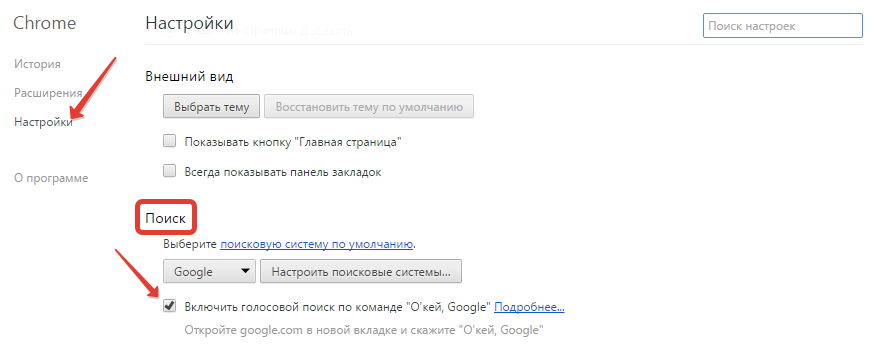
このオプション(google.com)を使用できる場所が以下に表示されます。 検索エンジンのページに行き、アシスタントを使用しようとすると、ロシア語がサポートされます。 マイクをコンピュータにあらかじめ接続しておき、内蔵の録音デバイスがない場合は設定することを忘れないでください。
アプリケーションアシスタント
O'key Googleを使用するには、次の条件を満たす必要があります。
- Chromeの設定でこの機能を有効にしました。
- マイクがコンピュータに接続されています。マイクは、音声を録音するためのデフォルトのデバイスとして設定されています。
- あなたはインターネットにアクセスできます。
3つの条件がすべて満たされている場合は、google.comにアクセスできます。 「Google O'Key」と言うか、マイクアイコンをクリックして音声検索を有効にしてください。 「話す」と赤いマイクが画面に表示されたら、あなたの要求を伝えてください。 システムはデータを処理し、通常のGoogle検索結果の形式でリクエストに対する回答を提供します。 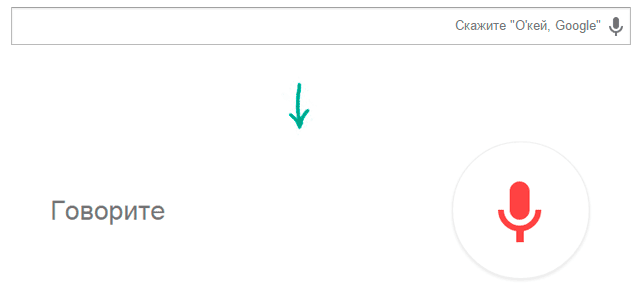
インテリジェンスにもかかわらず、Google Voiceアシスタントはまだすべてのリクエストを理解することができないため、利用可能なコマンドのセットは限られています。 あなたは質問を試すことができます。 検索エンジンしかし、確かにこの種のリクエスト(Googleのサポートサービスから情報が得られます)にのみ応答します: 
O'Key Googleが理解できるリクエストの数は絶えず増えていますので、これを試してみてください。 音声アシスタントさまざまな言語を使用し、難しい質問をしています。


















